** 欢迎大家来学习和使用LeetCode力扣插件!!!**
这几天准备刷算法题,突然发现了IDEA插件商城里面有LeetCode力扣的插件,于是就下载下来尝试着使用了一下,发现用着很方便,尤其是对于我们这种经常使用IDEA编程工具的这部分来说,是非常的节省时间。插件的具体样式如下图所示:

像这样的插件,点击想要刷的题,右边会自动弹出题目要求和代码编译器。直接在右边写算法代码了,不需要再去浏览器中搜索网址进行算法题的编写和学习。 例如:我们点击最基础的 **两数之和 **来做一个示范,如下图所示:

像这样的插件如何使用呢,接下来进行详细的讲解:
一、下载插件
打开idea编译软件,点击设置--进入插件商城--搜索leetcode插件--点击下载就可以了(点击右上角的File-->Setting-->Plugins)。如下图所示:

二、插件配置
插件安装之后,继续点击File-->Setting-->Tools->leetcode plugin,如下图所示:
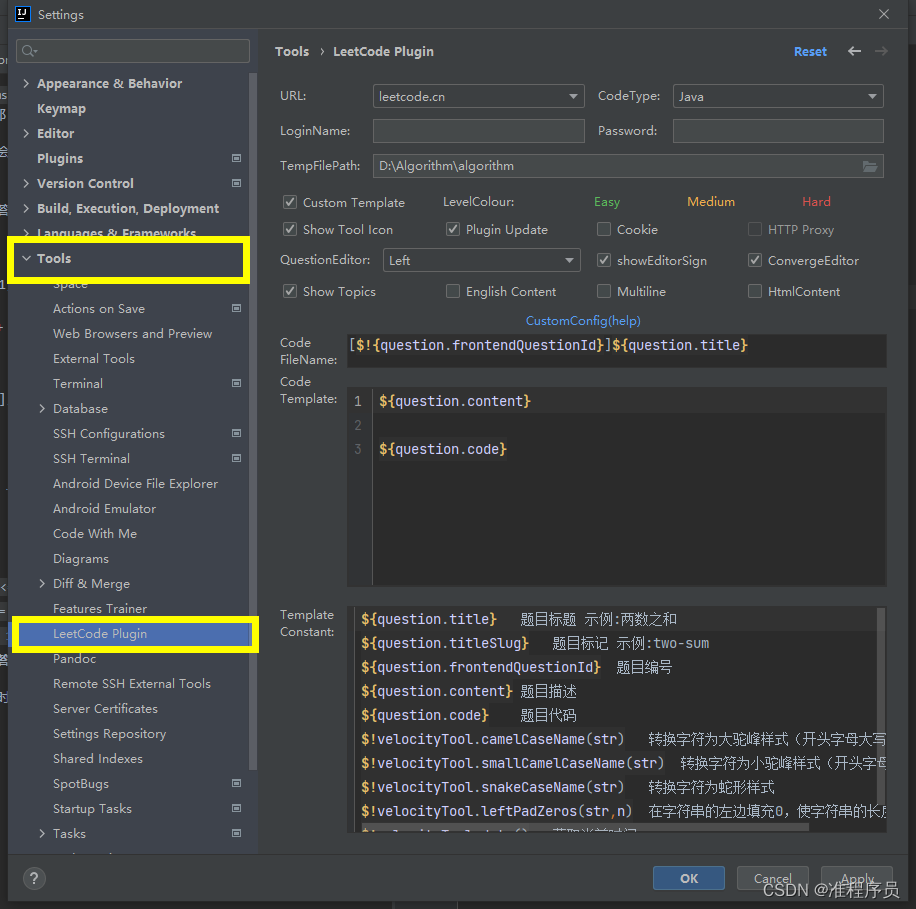
打开这个窗口之后,我们接下来的工作就是进行完成对插件配置的工作了。具体的操作全部展示在下图中:
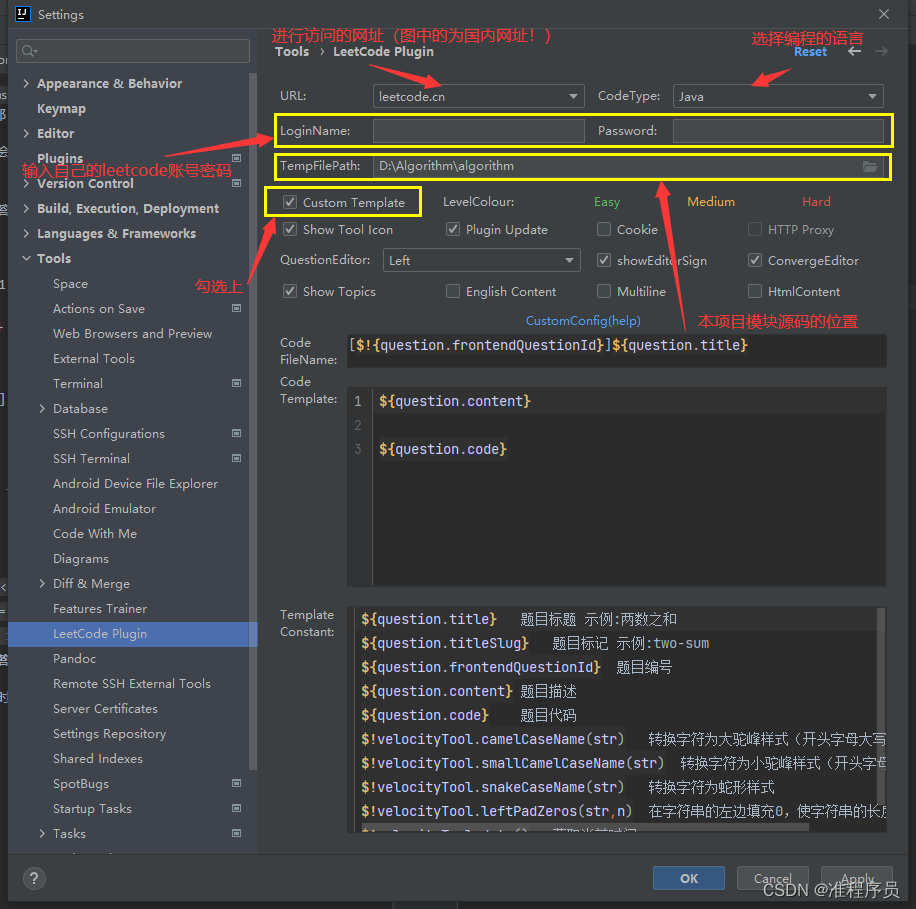
**注意 **
如果要是想专门刷算法题,我的建议是:重新建一个项目来专门存放算法源代码。
关于部分参数的定义:
- ${question.title} 题目标题 示例:两数之和
- ${question.titleSlug} 题目标记 示例:two-sum
- ${question.frontendQuestionId} 题目编号
- ${question.content} 题目描述
- ${question.code} 题目代码
- $!velocityTool.camelCaseName(str) 转换字符为大驼峰样式(开头字母大写)
- $!velocityTool.smallCamelCaseName(str) 转换字符为小驼峰样式(开头字母小写)
- $!velocityTool.snakeCaseName(str) 转换字符为蛇形样式
- $!velocityTool.leftPadZeros(str,n) 在字符串的左边填充0,使字符串的长度至少为n
- $!velocityTool.date() 获取当前时间
三、插件使用
点击leetcode,进入题目列表,并且点击登录按钮,进行账号登陆。如下图所示:
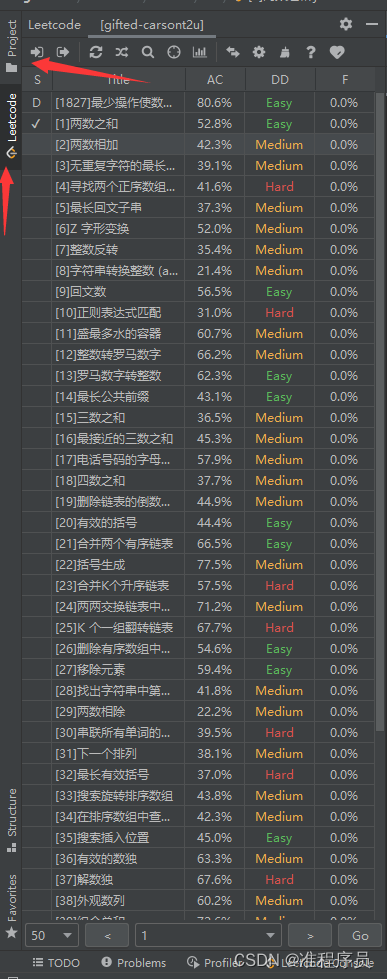
将自己的账户登陆上去之后, 就可以进行对算法题的编写和解答了。点击一个题目(如 **两数之和**),然后在右边编写代码,点击运行,就可以与逆行相关的代码了。具体流程如下图所示:

根据题目提示,编写相应的代码:

点击运行按钮运行程序:
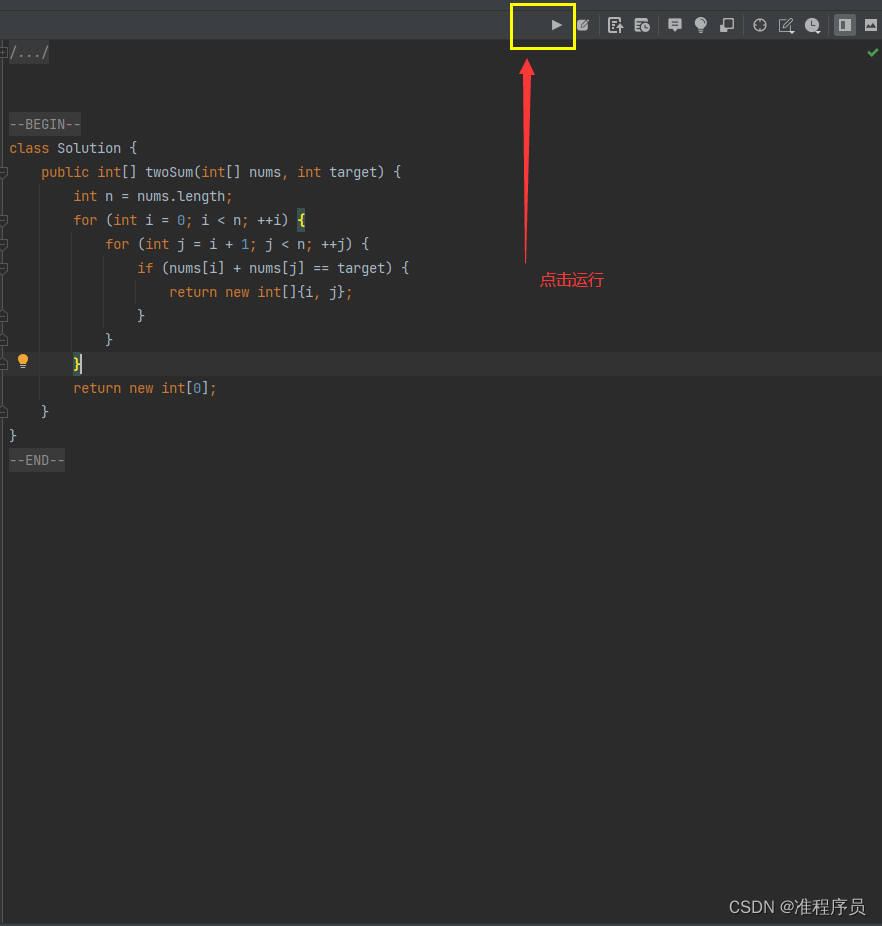
最后,下面的执行窗口就会显示代码的执行结果,来判断代码是否正确:

**到这里,LeetCode插件的教程已经结束了,希望大家坚持刷算法题!!! **
本文转载自: https://blog.csdn.net/m0_56417836/article/details/128274624
版权归原作者 准程序员 所有, 如有侵权,请联系我们删除。
版权归原作者 准程序员 所有, 如有侵权,请联系我们删除。